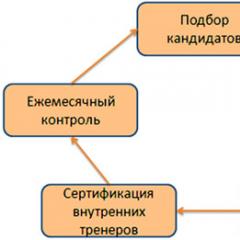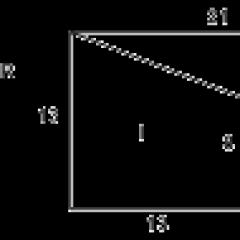Як правильно тримати айфон під час фотографування. Фото та відеозйомка з Apple iPhone – огляд програми Камера
Прочитайте цю статтю, застосуйте всі поради на практиці і зробіть найкращі фотографії у своєму житті.
1. Використовуйте функцію серійної зйомки, щоб зробити за мить три або більше фотографій. Потім ви зможете вибрати ту, на якій вийшли найкраще.
Фотокамера в айфоні може робити до десяти кадрів за секунду. А потім пропонувати їх на вибір. Якщо ви додасте трохи фантазії, можна навчитися робити чудові гіфки!
2. Завжди тримайте камеру горизонтально.
Це здається трохи дивним, але так: більшість людей робить вертикально орієнтовані знімки.
Насправді і для вашого телевізора, і для вашого комп'ютера, і навіть для ваших очей більш правильна картинка все ж таки горизонтальна.
Якщо хочете уберегти себе від неприємностей щодо перевертання фоток на комп'ютері, робіть їх у квадратному форматі.
3. Якщо ви почали знімати відео і раптом розумієте, що хочете зробити ще й фото, то Ви можете це зробити.
Просто натисніть на білу кнопку і фото буде зроблено в момент зйомки відео без шкоди для нього.
4. Не забувайте, що можна використовувати кнопки для регулювання гучності для того, щоб спустити віртуальний затвор.
Кнопки з плюсиками та мінусиками на торці стають кнопками віртуальної мильниці, коли активується фотододаток.
5. Ви завжди можете повернутися до тонких параметрів. Якщо вам потрібний рок-н-рол.
Насправді айфон дозволяє регулювати купу параметрів для зйомки. І якщо ви розумієте ази фотосправи, то можете використати всі ці знання. І не потрібно возитися з купою сторонніх додатків.
6. Виберіть область, на якій потрібно сфокусуватися.
Якщо ви натиснете на якусь частину кадру, яка здається вам найважливішою, то айфон зробить фокус саме тут.
А решта знімків буде трохи розмитими. Плсю до всього, айфон налаштує освітлення таким чином, щоб підсвітити потрібну область.
7. Прямо всередині фотокамери є міні-редактор. Він дозволяє затемняти або освітлювати знімки, обрізати їх, змінювати орієнтацію.
8. Використовуйте значок серця, щоб позначати свої улюблені фотографії. Вони зберігатимуться в окремій папці для того, щоб їх було найпростіше знайти.
9. Фільтри допомагають позбутися відволікаючих фонових шумів або неважливих об'єктів.
На фото ліворуч рожевий светр Анни Вінтур відволікає увагу того, хто дивиться на фото. Втрачається весь кадр. Але фільтр відтінки сірого вирішує цю проблему.
10. Чи не вистачає відстані витягнутої руки для групового селфі? Спробуйте цей пульт Д/У на Bluetooth для керування камерою.
Якщо щось, працює на відстані до десяти метрів.
11. Ну або просто використовуйте функцію таймера.
Ви можете зробити затримку на 3-10 секунд. Цього більш ніж достатньо.
12. Використовуйте функцію HDR.
Ця абревіатура розшифровується як High Dynamic Range. Як це працює? Коли ви робите фото, пристрій фактично робить три різних кадри з різною експозицією. Один буде надмірно освітленим, другий – недостатньо освітленим, третій – «звичайним».
Потім усі три фото плавно зливаються в одну, видаляючи у процесі всі надмірно темні та світлі тони. В результаті виходить фото з великою глибиною різкості та кольору.
Відомий фотограф Кевін Лу каже, що режим HDRчудово підходить для зйомок на вулиці - в ті моменти, коли сонце у вас за спиною. Датчик, вбудований в айфон, дозволяє робити фото з більшим динамічним діапазоном, роблячи їх набагато кращим.
13. Забудьте про статику. Робіть гіфки!
У пейзажних фото секрет зазвичай у тому, щоб робити ідентичні фотографії з різницею у часі хоча б 30 секунд. Чи не можете сидіти на одному місці, щоб зробити нарізку таких фото? Сприймайте це як виклик!
14. Спробуйте SNAP!
Snap! - Це ціла система пристроїв, які перетворюють ваш айфон на напівпрофесійну фотокамеру. Тут є свій затвор та набір лінз, що включає ширококутний об'єктив для зйомки пейзайжів та макро-об'єктив для фотографування комах.
15. Використовуйте AE/AF Lock.
Це функція блокування автоматичного фокусування та експозиції. Якщо пояснювати просто, то якщо говорити грубо, то кнопка 'морозить' або 'зупиняє' вимір експозиції та положення фокусування у певному положенні.
Буває ж, коли ви все зробили правильно, підібрали чудовий план, наказали всім зробити «чиїз», а потім рука здригнулася, і кадр змастився? Просто тримайте палець на точці фокусування три секунди - і тепер ваша точка експозиції замкнена! Фотки більше ніколи не будуть розмиті!
16. Фотографії занадто світлі чи занадто темні? Змініть експозицію вручну
Щоб це зробити, натисніть пальцем у середину екрана, а коли з'явиться регулятор, рухайте сонечко вгору або вниз. Тож експозиція більше не проблема.
17. Afterlight - улюблена програма тих власників айфонів, хто є ще й професійним фотографом.
Воно дозволяє редагувати яскравість, тіні, відблиски та температуру знімків.
18. PHHHOTO дозволяє за пару кліків робити дивовижні зациклені GIF-фото. Їх прямо звідси можна опублікувати у будь-якій із соцмереж.
19. VSCO – ще один чудовий фоторедактор для тих, хто не зануда.
20. Синяки під очима? Face Tune - чудовий редактор для осіб. Магія!
21. Litely дозволяє вам додавати у фото супертонкі, кінематографічні фільтри.
22. Darkroom автоматично підвантажує у своє сховище фотографії, де їх можна редагувати до безкінечності. Тут навіть можна створювати власні фільтри!
23. Be Funky - чудовий апп для тих, хто продовжує тусуватися і робити смішні фото. Краще застосування для створення колажів і коміксів просто не знайти.
24. Дотримуйся правил третин.
Правило третіх – це основа всього підходу до композиції. Поставте себе на фото не аби куди, а в ліву третину фотографії. Це зробить кадр набагато вражаючим.
25. Щоб привчити себе дотримуватися цього правила, увімкніть сітку в налаштуваннях iPhone.
26. Якщо не можете зробити смішне групове селфі через брак освітленості, то використовуйте ліхтарик в iPhone одного з ваших друзів для підсвічування. Працює дивовижно!
27. Завжди, коли це можливо, використовуйте природне освітлення.
При сонячному світліфотографії виходять набагато живішими, ніж при світлі лампочки.
28. Звертайте увагу до провідні лінії.
Які лінії головні на цьому фото?
Бачите, як вони змушують вас розглянути фотографію частинами, але всю? Як вони витягають погляд нагору?
Можливість подорожувати очима на зображенні — дуже важливий аспект фотографії.
29. Коли робите фото, тримайте руки ближче до тіла для балансу та стабільності рук.
Тремор м'язів буде не такий значний, і фотографії виходитимуть чіткішими, каже фотограф Катя Шерлок.
Крім того, не забувайте дихати: це допомагає заспокоїтися та розслабити руки під час зйомки.
Багато користувачів iPhone дуже люблять робити якісні знімки та відео на свій смартфон. Кожен намагається зробити щось якісне та цікаве. У цій статті розповідається про кілька порад, які хоч і не зроблять із вас професійного фотографа, але допоможуть удосконалити навички, як знімати на iPhone. Прочитавши цю статтю, ви точно знайдете собі щось нове. Фотографії, зроблені на ваш iPhone, стануть якіснішими та цікавішими.
1. Блокування експозиції та фокусу
Дуже часто хороші знімки виходять за рахунок правильного фокусу та освітлення. На будь-якому iPhone, щоб налаштувати освітлення в кадрі, необхідно змінити значення експозиції, а для фокусування достатньо просто натиснути на вибраний об'єкт зйомки.
Але, на жаль, через автоматичний фокус у iOS можуть виникнути проблеми. Будь-яка зміна кадру може призвести до скидання налаштувань і фокус пропаде або зміниться, тому після виставлення параметрів експозиції та фокусування варто їх зафіксувати. Для цього необхідно просто утримувати палець на екрані смартфона, поки у верхній частині інтерфейсу камери не з'явиться напис «Фіксація експозиції/фокуса».
2. Використання цифрового масштабування
Існують два види зумов:
- оптичний зум.
- цифровий масштабування.
Розрізнити їх легко. Оптичний зум наближає без спотворень, а цифровий зум спотворює картинку під час наближення.
Сьогодні ми конкретно поговоримо про цифрове масштабування. Цифровий зум є штучним наближенням до об'єкта зйомки не за рахунок об'єктива камери, а за рахунок збільшення розміру пікселів.
Більшість користувачів, знімаючи різні дрібниці (циферблат годинника, квіти, навушники, їжу, написаний на папері текст тощо) просто підносять iPhone ближче до об'єкта. Так робити не варто, тому що такий спосіб може значно спотворити кадр, тому що у пристрої використовується ширококутна камера. Цю особливість об'єктиву смартфона можна обійти та зробити знімок якіснішим. Для цього просто потрібно використовувати цифровий зум. На жаль, на знімку з'являться шуми, але все буде виглядати пропорційно і відповідати своїм реальним розмірам і формам.

3. Використання таймера
Щоб підвищити свої шанси на створення чіткої фотографії, слід звести будь-які рухи тіла до мінімуму. Для цього можна запустити таймер, і поки йде відлік, тримати смартфон максимально рівно. Також за допомогою таймера можна зробити цікаві фотографії без ваших рук.
Таймер можна поставити на потрібний час. На будь-якому iPhone таймер можна запустити на 3 секунди та на 10 секунд. Використовуючи таймер ваші знімки будуть виходити якісніше і не змащуватимуться через зайві рухи тіла.

4. Кадрування знімків
Ніколи не потрібно використовувати функцію цифрового наближення зображення прямо під час зйомки, щоб зняти якийсь окремий об'єкт або відрізати якийсь об'єкт на майбутньому знімку. Краще обрізати фотографію вже після того, як вона була зроблена. Якість від цього не зіпсується, зате дозволить більш свідомо вибрати певну ділянку знімка, який вам потрібен. А якщо результат вам не сподобається, можна буде повернути все на свої місця.

5. Фотографуйте під час зйомки відео
Дуже часто хороші знімки виходять саме у русі. У нових версіях iOS з'явилася чудова нагода робити фото під час зйомки відео. Щоб зробити потрібний знімок під час відео, потрібно натиснути на додатковий затвор поруч із червоною кнопкою зйомки. Завдяки цій функції вам вдасться зробити більше цікавих фотографій.

6. Використання спалаху
Навіть якщо вам використання спалаху в освітлених місцях здається марним, то все одно варто спробувати зробити знімок зі спалахом. Під час зйомки портретних фотографійнавіть у освітленому приміщенні можна досягти незвичайних результатів, використовуючи спалах. Завдяки спалаху можна не лише висвітлити темні ділянки кадру, а й надати фотографії додатковий об'єм.

7. Робіть кілька знімків одним кліком
На iPhone є чудова функція- Створення відразу декількох фотографій всього одним кліком. Для цього вам необхідно навести камеру на потрібний об'єкт і утримувати кнопку для зйомки фотографій стільки, скільки вам потрібно. Використовуючи цю функціювам вдасться зробити величезну кількість знімків одним натисканням і ви точно зможете знайти вподобаний знімок.
Щодня підносить людині масу можливостей, що дозволяють відкрити щось нове у навколишньому світі, а й у собі (приховані таланти і здібності). Виходячи з цього, можна запросто придбати оригінальне хобі - наприклад, захопитися фотозйомкою. Зараз, у вік комп'ютерних технологій, таке заняття досить актуальне, оскільки багато хто щодня носить камеру з собою, нехай навіть вона вмонтована в смартфон.
iPhone – чудовий інструмент для того, щоб створювати чудові знімки, на яких будуть відображені цікаві та радісні моменти, що роблять життя яскравішим та насиченішим. Зробити фотографії на даному гаджеті якіснішими допоможуть 10 нескладних рекомендацій.
Правильна робота з фільтрами - запорука відмінного результату!
Порада №1: не забувайте про іконку камери, що відображається на заблокованому телефоні
Якщо потрібно швидко зробити знімок цікавої картини, яку хотілося б показати друзям або просто залишити на згадку, то, як правило, немає часу на розблокування телефону і пошук потрібної функції. Найоптимальніший вихід у цій ситуації – затиснути значок камери на дисплеї все ще заблокованого пристрою та простягнути його вгору. В результаті такої нескладної дії перед вами виникне стандартний додаток, що дозволяє здійснити задумане.
Порада №2: не бійтеся експериментувати з різними програмами
Існує безліч різноманітних фотододатків, таких як:
- Stay Focused;
- Snapseed;
- Looksery;
- Manual Camera;
- VSCOcam і т.д.
Не варто побоюватися сторонніх додатків, адже тільки проводячи експерименти, суттєво збільшуються шанси в отриманні справді. унікальних фотографій. Змінюючи фокус, витримку, експозицію, ISO, а також використовуючи фільтри та додаючи різні ефекти, можна досягти приголомшливого результату.
Порада №3: заздалегідь продумуйте результат, який бажаєте отримати у результаті
Стандартна програма «Камера» містить такі режими зйомки: стандартний, квадратний, панорама. Перш ніж вибрати один з них, бажано продумати результат, який влаштував би в результаті. Згодом це дозволяє виключити ситуації, коли доводиться мучитися з знімками, що не вміщають. важливих деталей. Наприклад, якщо ви хочете в майбутньому розмістити фотографії в Instagram, потрібно вибрати квадратний формат.
Правило третин є композиційним методом, що дозволяє отримувати динамічніші фотографії. Суть його полягає в наступному: знімок матиме цікавий вигляд, якщо елементи або зони, що зображені на ньому, умовно розділити вертикальними і горизонтальними лініями на третини. Цей нехитрий прийом спрацьовує практично завжди, щоб зручно було його слідувати, в Налаштуваннях потрібно включити Сітку.
 Функція «Сітки» на iPhone
Функція «Сітки» на iPhone Фотоспалах може негативно впливати на якість знімків навіть незважаючи на те, що останні покоління iPhone оснащені якіснішими пристроями. Як би там не було, краще за природне освітлення ще нічого не придумали. При фотографуванні в умовах поганої освітленості рекомендується використовувати бігунок, який відповідає за експозицію.
Порада №6: щоб зробити знімок, використовуйте кнопку регулювання гучності
Не завжди зручно фотографувати, натискаючи на екран iPhone. Іноді набагато простіше використовувати телефон як фотоапарат і робити знімки простим натисканням відповідної кнопки. У iPhone ця функція покладається на елементи керування гучністю.
Порада №7: скористайтеся режимом серійної зйомки під час фотографування об'єктів, що знаходяться в русі
Дуже зручною функцією, якою оснащені моделі iPhone, починаючи з 5s, є серійна зйомка – чудовий шанс отримати якісні фотографіїдітей, спортсменів, тварин тощо, що у русі. При цьому вам знадобиться лише натиснути на кнопку, що регулює гучність телефону, і утримувати її стільки, скільки вважаєте за потрібне. Ігноруючи цю можливість пристрою, ризик отримати змащені знімки значно збільшується.

Якщо на фотографіях спостерігається дуже виражений контраст у освітленні, можна скористатися корисною технологією HDR. Вона дає можливість поєднати знімки, що відрізняються експозаміром. Це дозволяє отримати природніші кадри. Єдиний нюанс – при фотографуванні із застосуванням функції HDR iPhone необхідно міцно тримати в руках і стежити за тим, щоб у кадр не потрапляли елементи, що рухаються. Зневажливе ставлення до цього здавалося б незначному правилу може обернутися змазаними знімками.
При макрозйомці обов'язково зафіксуйте фокус! Робиться це нескладно: на екрані необхідно натиснути на відповідну іконку і утримувати її кілька секунд. При мінімумі зусиль ви отримаєте чудові якісні кадри. (pic4)
У стандартних програмах iPhone при натисканні на дисплей з'являються різні елементи, що відповідають за ту чи іншу функцію. Щоб змінити експозицію, потрібно вибрати значок сонечка, натиснути на нього пальцем і провести їм вгору або вниз. При цьому ви зможете спостерігати, як фотографія на екрані змінюватиметься.
За допомогою мобільних телефонів та цифрових фотоапаратівми фотографуємо щодня, але красиві фотографії, Зізнаємося чесно, виходять не так часто. Сьюзан Таттл знімає як , так і iPhone, перемагає у конкурсах та веде майстер-класи. У новій книзі вона розповідає про головні умови гарних фотографій.
У цій книзі багато корисної інформації. Але зараз я хочу, щоб ви, не думаючи, схопили камеру та вирушили на фотопрогулянку! Розслабтеся, викиньте з голови рій думок і йдіть куди очі дивляться. Довіртеся собі та своєму внутрішньому голосу. Я переконана: у чудовій фотографії є щось таке, що бере глядача за живе, але це важко пояснити словами. Принадність знімка визначається тим, який сюжет вибирає фотограф і якими засобами його передає. Технічна майстерність не така важлива. У якийсь момент ви просто бачите красу і відчуваєте порив натиснути кнопку спуску затвора!
Вбудований спалах висвітлює грубо і надає фотографіям неприродного вигляду. Те саме стосується спалаху мобільного телефону. Найкраще знімати при природному освітленні.
М'яке розсіяне світло (коли небо затягнуте хмарами) дуже добре для зйомки квітів та портретів крупним планом. Якщо сонце яскраво світить і люди, яких ви знімаєте, мружаться, подивіться, чи немає поблизу дерева з великою кроною: на краю тіні світло буде не таким жорстким, рівномірнішим. Але слідкуйте, щоб на обличчя не падало строкате світло, якщо, звичайно, це не входить у ваші плани.
Добре працювати з м'яким світлом у «золотий годинник» раннього ранку та раннього вечора. Ви застанете ніжне «підсвічування», на тлі якого люди добре виглядають.
Я не хочу, щоб у читача склалося враження, ніби спалах завжди погано. Я сама користуюся зовнішнім накамерним спалахом, який дає задовільні результати, особливо якщо світло приглушене, розсіяне або взаємодіє з навколишнім світлом. Я часто використовую зовнішній спалах, щоб прибрати тіні з обличчя або додати блиску очам.
Тримайте камеру під час зйомки, щоб не змастити кадр. Раджу натискати кнопку на видиху, притиснувши лікті до тіла.
У багатьох цифрових дзеркальних фотоапаратах є функція стабілізації, завдяки якій можна отримати чіткі знімки навіть за слабкого освітлення та довгої витримки. Але не вмикайте її, коли камеру закріплено на штативі: можна пошкодити камеру.
Щоб переконатися, що ви зробили чітку фотографію, збільште зображення у режимі відтворення. Якщо зображення розмите, зніміть його.
У мобільних пристроях для стабілізації є програми, наприклад Camera+, Top Сamera та ProCamera. А ви знали, що iPhone можна покласти на бік та для спуску затвора використовувати кнопку регулювання гучності? На мій погляд, це допомагає досягти стійкості. Можна також поставити телефон на триногу чи монопод. У мене є підставка Ped3 для iPhone, яку я закріплюю на тринозі.

Дивіться вгору, вниз, праворуч, ліворуч, озирайтеся на всі боки. Намагайтеся відобразити все, що вас оточує, там, де ви стоїте, але не як завжди, а на іншій висоті, наприклад. Опустіться на землю, ляжте на спину, спрямуйте об'єктив на верхівки дерев. Наближається до предметів, поки наводиться фокус. Спробуйте повернути камеру та зробити знімок під кутом. Замість того, щоб зняти об'єкт у фас, зніміть його у профіль. Зображення набуде обсягу. Якщо ви хочете підкреслити висоту, знімайте вертикально. Якщо хочете підкреслити ширину – горизонтально. Досліджуйте можливості, не поспішайте.
Захопитися об'єктом зйомки, забувши про фон, легше, ніж здається. Намагайтеся, щоб фон був простим, не перевантаженим деталями. Це не означає, що він має бути «голим». Головне, щоб на знімку не було сміття (випадкових елементів, що не мають відношення до вашої ідеї).
Темні об'єкти та тіні на фоні, які ви спостерігаєте у видошукач, на фотографії здаватимуться темнішими. Намагайтеся, щоб їх не було у кадрі. Досвідчений користувач Photoshop (CS або Elements) за допомогою інструментів "Клонуючий штамп" (Clone Stamp) або "Пензель, що відновлює" (Spot Healing Brush) легко позбудеться зайвих деталей. Але набагато простіше спочатку знімати чистому тлі.

Шукайте в оточенні елементи, які можуть стати природним обрамленням зображення. Гілки дерев, наприклад, чудово доповнюють кадр. У такій «рамці» можна помістити модель в центр на перший план, щоб навколо не було зайвих елементів, що відволікають.
Порівняємо зйомку у форматі RAW та JPG у самому високому дозволі. Перерахую плюси та мінуси кожного.
У RAW фотографії виходять неяскравими. Камера повністю «покладається на вас» у плані налаштування насиченості кольору, контрасту та різкості при обробці зображень у програмі, яка підтримує формат RAW, наприклад Adobe Photoshop Lightroom або Adobe Camera Raw, доступною у Photoshop CS або Photoshop Elements. Пам'ятайте, що знімки RAW займають набагато більше місця на карті пам'яті.
Коли ви знімаєте в JPG, фотографії виходять більш ошатними: камера трохи прикрашає їх. Ви можете обробити зображення у фоторедакторах на зразок Photoshop CS/Photoshop Elements або Lightroom, щоб надати їм більше лиску або додати спецефектів.
На етапі обробки формат RAW гнучкіший, особливо коли справа доходить до зміни налаштувань балансу білого постфактум або видалення шуму/зерна. Якщо у вас є час на обробку файлів RAW та місце на комп'ютері, зупиніться на цьому форматі. Якщо ні, якості JPG більш ніж достатньо.
Я використовую інструменти Photoshop CS в Adobe Photoshop Creative Cloud (ще його називають Adobe CC). У ньому є новий фільтр Camera Raw, який дозволяє змінити формат файлу. Він не замінює можливості Adobe Camera Raw, але надає більше функцій обробки.

Використовуйте режим серійної зйомки, щоб відобразити коротку подію. Можливо, вийде хоч один кадр, що стоїть.
Якось під час ранкової фотопрогулянки я помітила зграйку голубів, що перелітають з місця на місце, що кружляють навколо даху будівлі. Я встановила режим серійної зйомки, клацнув затвор. З цілого букету фотографій я обрала найкращий знімок.
У iPhone 5s та пристроях з операційною системою iOS7 є режимом серійної зйомки для вбудованої камери. Можливість налаштувати цей режим є також у програмах Camera+ та CameraAwesome.
Ці композиційні елементи додадуть вашим фотографіям відчуття рівноваги, впорядкованості та ритму. Шукайте їх в архітектурі та в природі. Симетрія у фокусі притягує погляд до предмета та створює почуття гармонії.
Порада 10. Намагайтеся не поміщати об'єкт зйомки в центр
Цікавіше, коли об'єкт трохи осторонь центру кадру. Тут вам допоможе правило третьої. Подумки нанесіть грати для гри в хрестики-нуліки на простір, що знімається, і розташуйте предмет на одній з чотирьох ліній, щоб справити найбільш сприятливе зорове враження. У більшості цифрових дзеркальних фотоапаратівУ вбудованій камері iPhone і різних програмах для мобільних камер є сітка, за допомогою якої легше побудувати композицію.
У кадрі зазвичай два об'єкти: один передньому плані, інший задньому. Визначте, який з об'єктів більш значущий, та наводьте фокус на нього; другий залишиться загадково розмитим. Є цікавий художній прийом- Зменшити фокусна відстаньтелеоб'єктива, щоб відстань між об'єктами здавалася більшою.
Це непросте завдання, з яким і я не завжди впораюся без допоміжних засобів. Ви можете вирівняти обрій по одній з горизонтальних лінійдопоміжної сітки у видошукачі або на дисплеї. А можна придбати рівень, що кріпиться до гарячого черевика на верхній частині корпусу камери.
У крайньому випадку можна вирівняти зображення під час обробки у Photoshop. У мобільних пристроях, вбудованій камері в iPhone, а також у додатках Camera+, 645 PRO, Pure та 6×6 є сітка. Якщо потрібно нахилити зображення, зняте на мобільний телефон, використовуйте програми, наприклад PhotoWizard або Perspective Correct.
Придбати цю книгу
Обговорення
Добра, придатна стаття, мені сподобалася. Я сам любитель подорожувати і знімати, мій iPhone у мене постійно. Однак якщо раптом треба знімати в динаміці, а не в статиці, то камера телефону - хоч навіть і Еппловського - гарний знімокне зробить. Самі спробуйте зі смартфона отримати знімок чайки, що вихоплює рибу з води.
Плюс камера телефону - це все ж таки додаткове задоволення, а не основна його функція, і надійність заліза там куди як менше. У мене якось прямо перед вильотом за кордон полетіла задня камера п'ятого айфона, довелося в авральному порядку купувати і ставити таку [посилання-1] Півроку вже працює (тьху-тьху-тьху) не гірше оригінальної, але все одно - професійний Кеноновський об'єктив їй не переплюнути.
Коментувати статтю "Як знімати на iPhone та фотоапарат: 12 порад для кращих фотографій"
Ніколи немає фотографій на столі. Почасти тому що ідеальний порядок на столі у мене раз на місяць буває. А так - не завали, просто я з чим зазвичай працюю одночасно і люблю, коли потрібне під руки. Але фотографії у рамочках на таких столах безглуздо виглядають.
Розділ: Допоможіть! (як надіслати фотографії з вайбера на е-майл). Дівчата, може, хтось знає як фотографії. У налаштуваннях айфона може що треба ввімкнути? Тож вирішили через хмару спробувати. І знову не вийшло – немає папки Фото.
Айфон – утопленик. Якщо вони не змінили колір – може воскреснути, якщо змінили – навряд чи, але можна в ремонт віднести. Айфон має сенсори, які змінюють колір на червоний, якщо телефон був підданий зайвій вологості (навіть не обов'язково у воду кидати).
Я люблю робити красиві фотографії красивих або незвичайних місцьДля себе-дзеркалкою ну краще ніж з фотоапарата начебто ніхто не пише. А ось заморочитися = відмінні фотки або натиснути на кнопку = цілком пристойно, так і...
Обговорення
Це дивлячись, що знімати. Я в основному знімаю "нас коханих" на тлі..... Для цього цілком підходить айфон, тим більше він все ж таки краще влазить у дамську сумочку, і не відстовбурчує її, як маленький фотоапарат. Ну і взагалі завжди з собою фотоапарат не потягаєш, а якщо щось цікаве випадково натрапив?
У подорожі, звичайно, беру з собою фотоапарат, але тільки мильницю, мотатися за пам'ятками з дзеркалкою мені ліниво.
Але для мене якраз якість мало значення має (може, тому що у мене зір поганий;-)), мені аби на фото наші усміхнені пики було видно.
Моя дочка, практично професійний фотограф. Має дуже гарну фототехніку, але й телефоном вона знімає. Причому в неї виходять чудові знімки і тим, і іншим. Просто для різних цілей. А дехто ходить із дзеркалами, з розумним обличчям говорять про баланс білого, а коли подивишся на знімки, ридати хочеться. Жодна дзеркалка не допоможе, якщо руки не з потрібного місця ростуть.
Ось у мене немає таланту, так я і не користуюся дзеркалкою мені iPhone більш ніж достатньо.
Фото сім'ї та близьких у будинку.. Серйозне питання. Про своє, про дівоче. Обговорення питань про життя жінки в сім'ї, на роботі, стосунки з На дачі - фото діда (трохи). Почасти тому, що фото в рамках є, а вішати нема куди. Почасти - на подяку за дачу, вона - його...
Камера на iPhone нехай і не професійна, проте для отримання гідних фотографій слід знати деякі хитрощі та особливості її функціонування. Сьогодні ми спробуємо розібратися в експозиції та визначенні фокусної області.
Вконтакте
Це застаріла стаття.
Будь ласка, ознайомтесь з актуальними матеріалами щодо мобільної фотографії:
Завжди вдало виходять фотографії, на яких область фокусування розміщена на тому ж місці, де відбуватиметься замір експозиції. Однак труднощі виникають, коли Ви, наприклад, хочете сфокусуватися на дуже яскравому предметі на задньому плані, а виміряти експозицію на іншому, менш яскравому об'єкті.
Для початку пояснимо, що таке фокус та експозиція.
Фокус– це область фотографії, де зображення буде чіткішим і різким, тобто. це та область, на якій фотограф хоче зробити акцент.

Експозиція– кількість світла, яке потрапить на фотографію, тобто. це те, наскільки фотографія буде яскравою. Якщо для виміру експозиції вибираємо темний предмет, то фотографія буде світлішою, а якщо світлішою – темнішою.


Стандартний функціонал камери на iOS не дозволяє задати різні точкидля фокусування та експозиції. Але для цього існують такі програми, як Camera Awesome, які дозволяють відокремити один від одного фокус і експозицію. Для цього необхідно спочатку торкнутися екрана, щоб з'явилися приціл, а потім пальцями розвести приціл на дві частини, одна з яких відповідатиме за фокус, а друга за експозицію.
Щодо стандартної камери, то в ній теж є невеликий секрет, Про який знають далеко не всі користувачі. Спробуйте при наведенні фокуса не прибирати палець з екрана після натискання, а трохи потримати на ньому. Через кілька секунд приціл фокусу запульсує і, коли ви відпустите палець, знизу з'явиться напис «Блокування автоекспозиції/автофокусу». Це означає, що камера не змінюватиме фокус і експозицію, навіть якщо Ви рухатимете свій апарат. Вимкнути цю функцію можна повторним натисканням на екран.

Для чого це потрібно? Наприклад, Ви гуляєте в яскравий сонячний день вулицею і раптом побачили гарна квіткау парку. Через сильне сонце Ваш iPhone буде фокусуватися на світлій квітці, що призводитиме до затемнених фотографій. Однак, якщо Ви спочатку наведете iPhone на якийсь темний предмет і заблокуєте автоматичну зміну фокусу та експозиції, то Ваші фотографії будуть набагато світлішими.
Сподіваємося, що наші поради допоможуть Вам робити якісніші та приємніші фотографії на Ваших i-пристроях!
Якщо Ви захоплюєтеся фотографією, то, можливо, Вам будуть цікаві ці дизайнерські ідеї: і з дзеркальною фотокамерою. Також можливо Вам сподобаються роботи нашого друга з Мінська за допомогою спеціального пристрою.